(注:笔者与ToDesk无任何直接或间接利益关系)
近日有读者购买了云服务器,并配置了Windows Server 2012 R2系统,就如何方便的通过手机控制云服务器咨询笔者。若要用手机远程控制云服务器有多款软件可供选择,可以参考本站或本公众号三年多之前发过的文章《如何用手机免费远程控制电脑》,当时介绍的是使用向日葵远程控制软件的个人版免费的功能进行操作,此方法仍可使用。本次笔者分享的是以安卓手机、Windows系统电脑或云服务器为例,通过ToDesk软件个人版的免费功能来实现用手机方便的远程控制电脑或云服务器。
一、ToDesk简介(以下部分内容节选自ToDesk官网)
ToDesk是一款多平台远程协助软件,支持主流操作系统(Windows、Mac、Android、iOS等)跨平台协同操作。ToDesk作为一款安全免费不限速的远程控制软件,通过领先的网络技术搭建并运营自己的网络系统,拥有覆盖全球的多节点、多业务,毫秒级延时应用层路由系统,带给用户像使用本地电脑一样的体验感。
二、ToDesk的下载安装
手机端与电脑端分别下载此软件。
手机端可到软件商店(或华为应用市场等)搜索:todesk下载安装。
电脑(Windows)端可在ToDesk的官网地址:
https://www.todesk.com/
个人版下载页面下载:
https://www.todesk.com/download.html
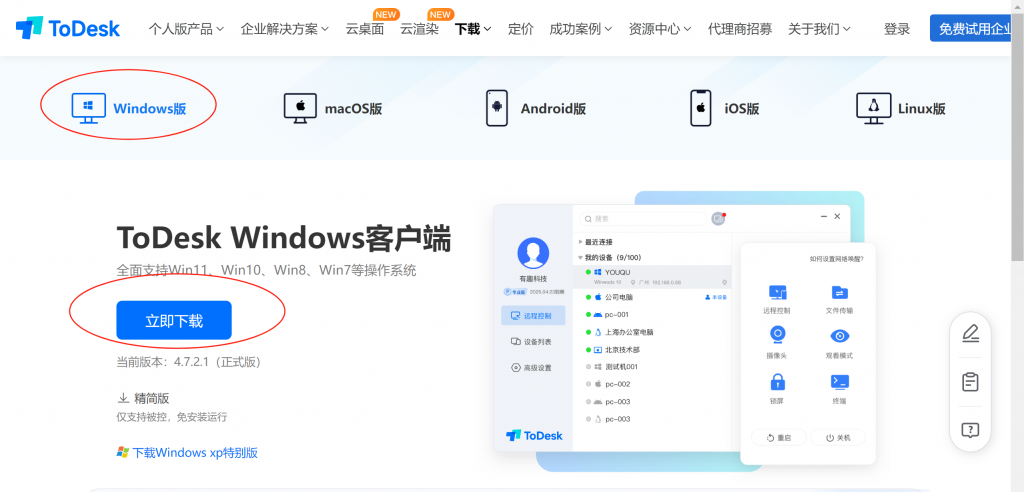
安装后登录,可使用微信扫码快速登录,登录后需绑定手机。在手机端和电脑端请使用相同的账号进行登录,便于后续控制操作。
三、手机远程控制云服务器的操作
(一)Windows端高级设置
为方便快捷的快速连接,在确保安全的同时避免出现每次连接时要在被控端点击同意,建议进行如下设置(供参考)。在电脑端–高级设置–安全设置:(1)安全验证:勾选控制本设备需校验本机锁屏密码(勾选则每次连接需要输入Windows密码,不勾选在Win端无新登录或重启等操作时,手机可略去Win密码瞬间连接,若有重要内容建议勾选更安全);(2)控制本设备时的验证方式:选择仅使用安全密码,并设置好复杂的密码,用于手机远程连接电脑时使用(避免使用免密连接,须被控端手动点同意);(3)黑白名单管理:将手机的设备ID加入白名单。
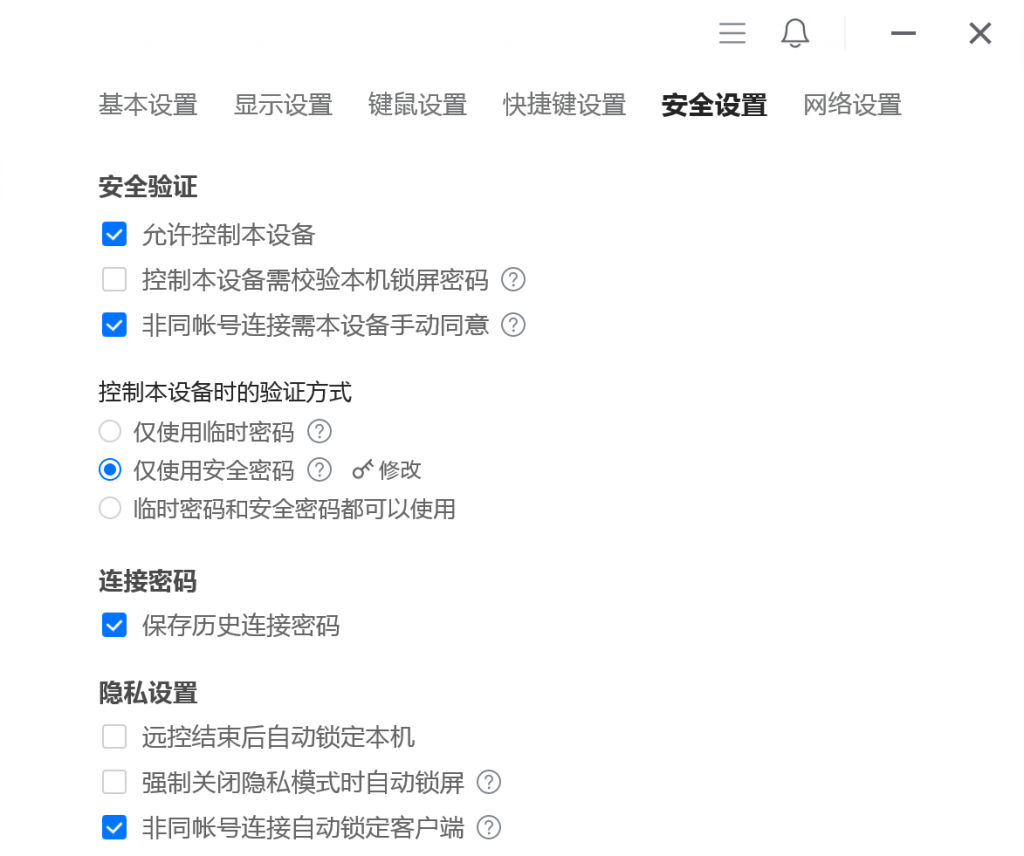
(二)使用手机连接的操作
手机端打开软件,直接显示的是设备列表。点击要控制的设备(如图三),或首次通过连接页面(如图四),填写设备代码选择密码连接,则进入对应设备的控制页面(如图五)。
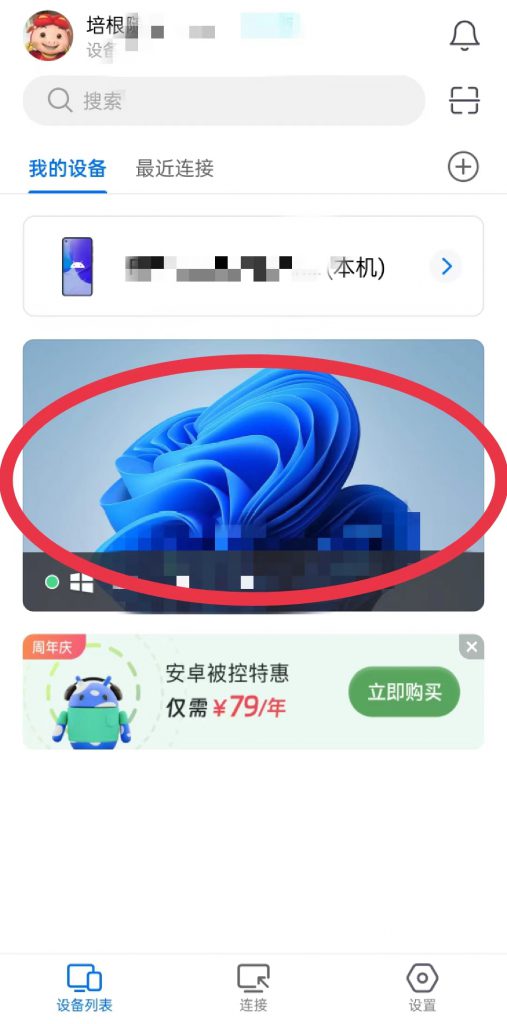
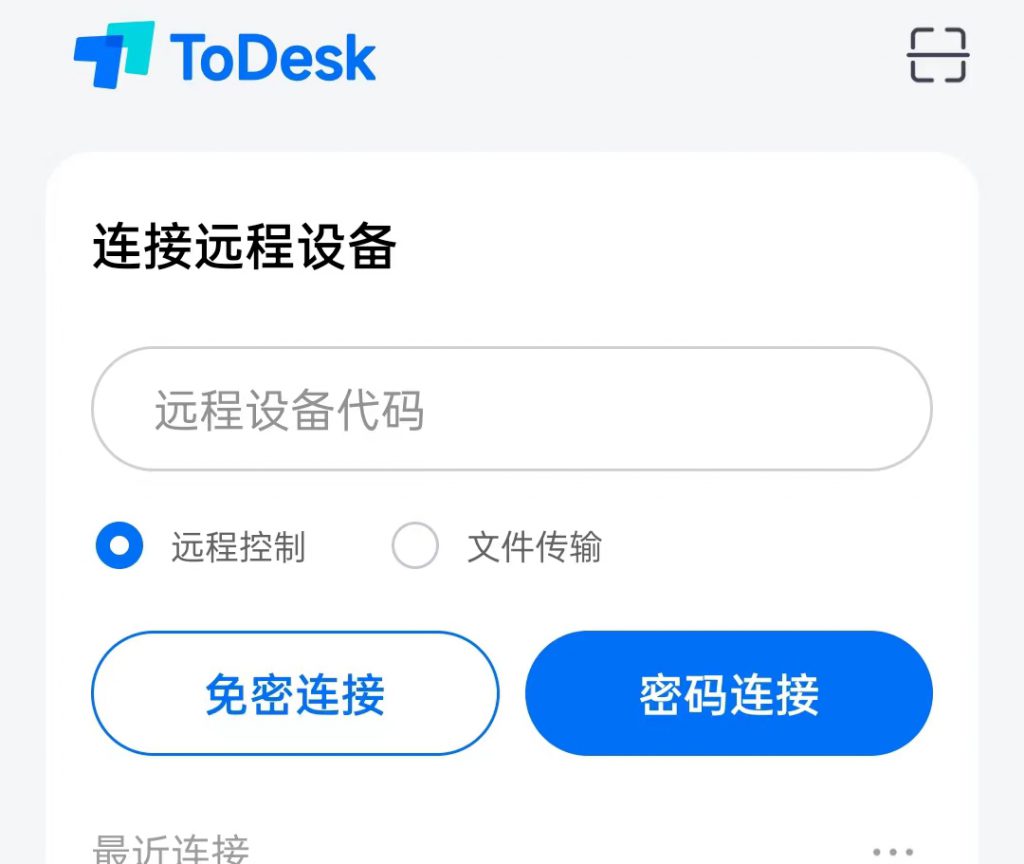
点击远程控制,输入密码则进入远程桌面。
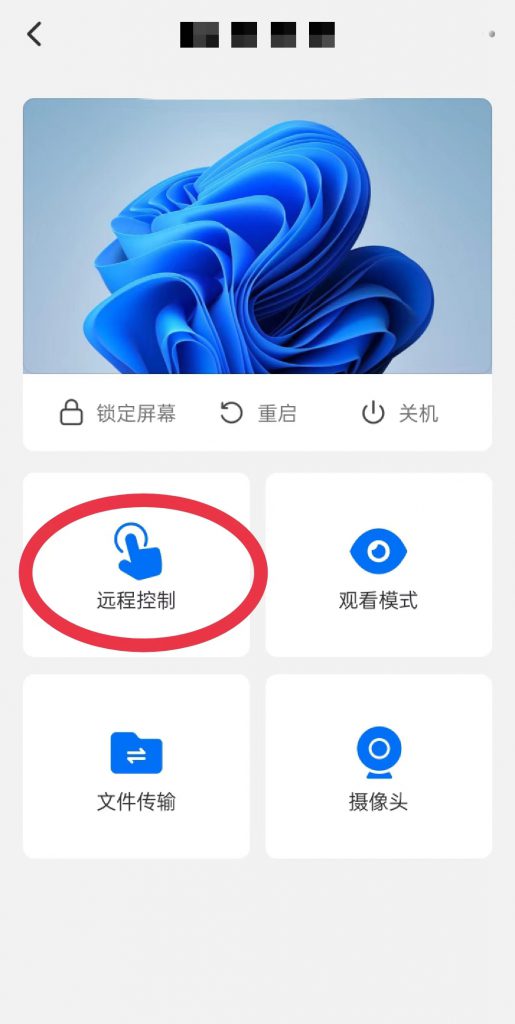
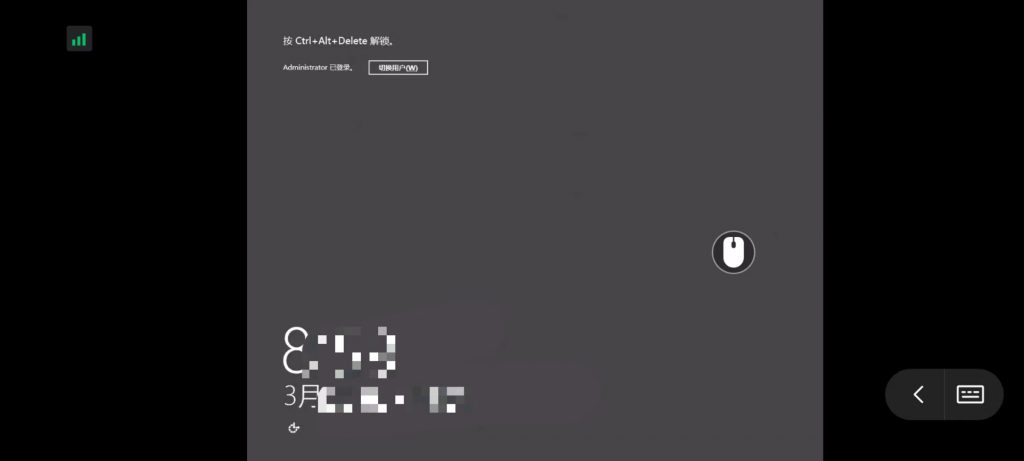
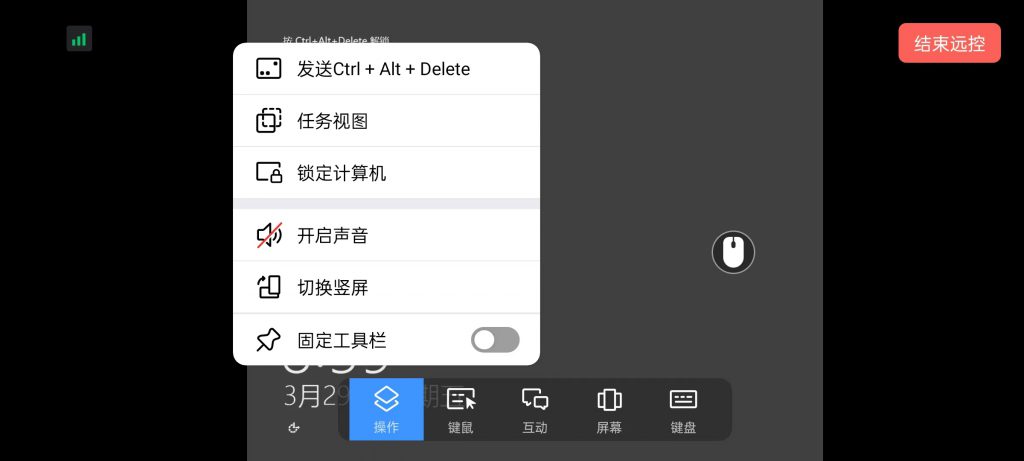
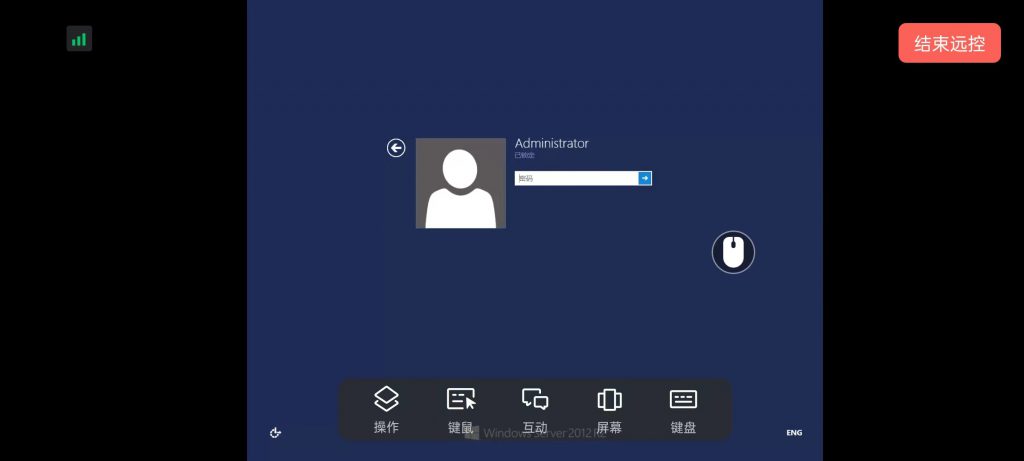
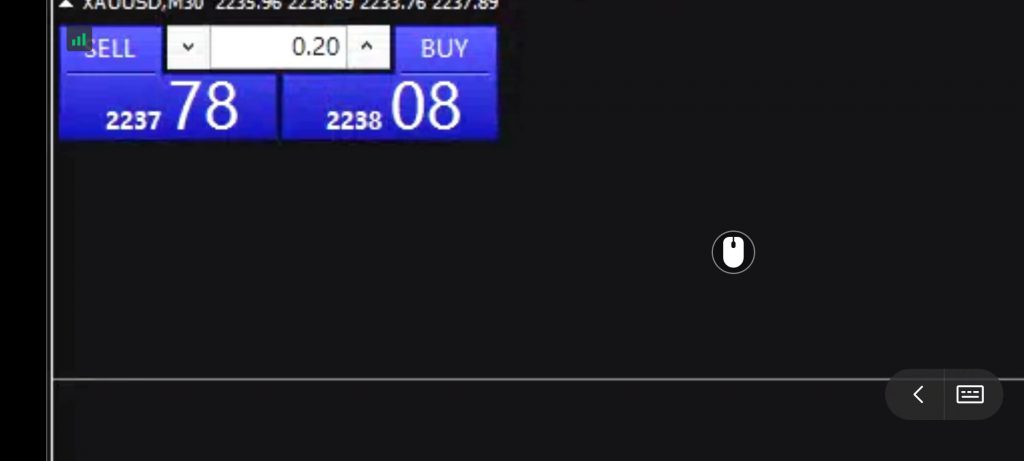
登录后,可随意缩放,手持手机如同直接在电脑上操作一般丝滑……
敬请自行体验!
本文到此结束,感谢您的阅读!文中如有错误敬请谅解,并请告知笔者进行修改!
附:笔者的腾讯云推广链接
云产品特惠专区:
https://cloud.tencent.com/act/cps/redirect?redirect=2446&cps_key=6b668969700d4ff08848d401a8880968&from=console
精选特惠,用云无忧:
https://cloud.tencent.com/act/cps/redirect?redirect=5990&cps_key=6b668969700d4ff08848d401a8880968&from=console
轻量应用服务器:
https://cloud.tencent.com/act/cps/redirect?redirect=5333&cps_key=6b668969700d4ff08848d401a8880968&from=console
游戏服专属特惠:
https://cloud.tencent.com/act/cps/redirect?redirect=5878&cps_key=6b668969700d4ff08848d401a8880968&from=console